SVN文件下载操作指南-配置步骤与版本同步方法
 摘要:
在团队协作开发场景中,SVN作为经典的版本控制系统,其文件下载与版本同步能力直接影响开发效率。本文将系统讲解从客户端安装、资源库配置到文件同步的全流程操作,涵盖Windows与Ma...
摘要:
在团队协作开发场景中,SVN作为经典的版本控制系统,其文件下载与版本同步能力直接影响开发效率。本文将系统讲解从客户端安装、资源库配置到文件同步的全流程操作,涵盖Windows与Ma... 在团队协作开发场景中,SVN作为经典的版本控制系统,其文件下载与版本同步能力直接影响开发效率。本文将系统讲解从客户端安装、资源库配置到文件同步的全流程操作,涵盖Windows与Mac双平台配置方案,详解TortoiseSVN图形化工具与命令行模式的核心操作,并提供版本冲突解决、权限管理等进阶技巧,帮助开发者建立规范化的代码管理机制。
一、跨平台客户端安装与基础配置
根据TortoiseSVN官方文档推荐,Windows用户需通过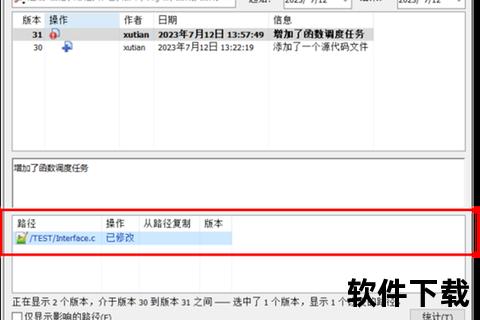
2.1 版本库地址获取与认证
团队管理员通常会提供形如svn://192.168.1.100/repos/project的资源库URL。在Windows端通过右键菜单选择SVN检出,输入URL并指定本地存储路径。首次连接需输入账户密码,建议勾选保存认证避免重复验证。
2.2 文件检出流程详解
执行检出操作时需注意版本选择策略:
- HEAD版本:获取最新代码,适用于新功能开发
- 特定版本号:回滚到历史节点,常用于问题排查
- 按日期检索:精确匹配时间戳版本,适合版本追溯
成功检出后,本地文件夹会生成隐藏的.svn目录存储元数据,切勿手动修改以免破坏版本追踪。
三、版本同步与变更管理
3.1 代码提交规范
文件修改后需通过SVN提交推送变更,提交信息应遵循类型+模块+格式(如[FIX]登录模块修复密码加密漏洞)。建议启用变更列表功能对修改文件分类,避免误提交未完成代码。
3.2 冲突检测与解决策略
当多人修改同一文件时,SVN会标记冲突状态。解决方法包括:
- 使用比较工具分析差异,手动合并代码段
- 执行更新至版本覆盖本地修改(慎用)
- 通过版本回退恢复至基线状态
推荐安装Beyond Compare等三方比对工具提升冲突处理效率。
四、高级配置与自动化同步
4.1 权限分级控制
在服务端authz文件中定义用户组与路径权限,例如:
[groups]
dev_team = user1,user2
[project:/src]
@dev_team = rw
= r该配置允许开发组成员读写源码目录,其他用户仅可查看。
4.2 Linux系统定时同步
通过crontab设置每日凌晨执行svn update /path/to/project --username auto_sync --password 实现自动更新。建议配合svn diff生成变更日志邮件通知。
五、常见问题与效能优化
- 检出失败:检查防火墙3690端口放行状态,确认URL协议头(svn://或)
- 版本错乱:使用显示日志功能追溯提交历史,定位异常版本节点
- 存储优化:定期执行
svn cleanup清理锁文件,对大型资源库启用FSFS存储格式
通过上述配置步骤与同步方法的系统实施,团队可构建高可靠的版本控制体系。建议结合CI/CD工具实现提交触发自动化测试,进一步提升开发流水线成熟度。









